编辑:xiaoxiao
2016-03-31 11:07:09
来源于:系统城
1. 扫描二维码随时看资讯
2. 请使用手机浏览器访问:
http://wap.xtcheng.cc/xtjc/9674.html
手机查看
Win10系统中自带有讲述人的功能,刚开始很多用户都感到好奇,开启之后又感觉没什么用,可是再想关闭的时候就没那么容易了,在设置里面关闭之后,它还会自动启动,即使在关机或者取消休眠之后,还是会出现,有什么方法能将它彻底关闭吗?方法是有的,接下来小编就告诉大家Win10彻底关闭讲述人的两种操作方法。
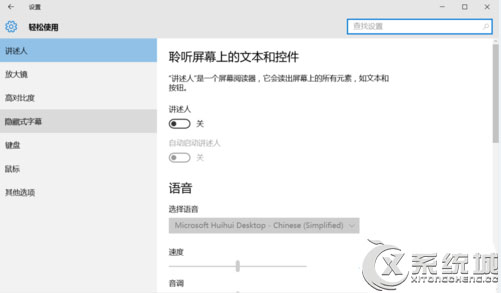
解决方法一
1、打开控制面板,找到“轻松使用设置中心”;
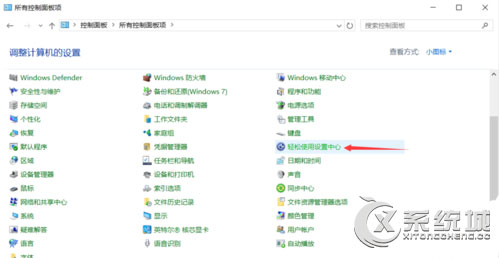
2、点击“使用没有显示的计算机”;
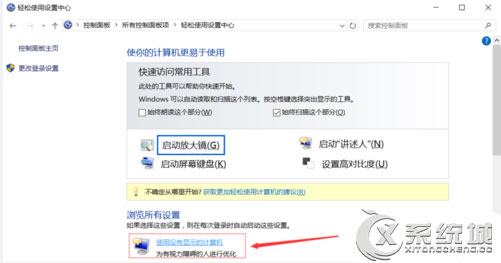
3、把“启用讲述人”前面的钩点击取消即可;
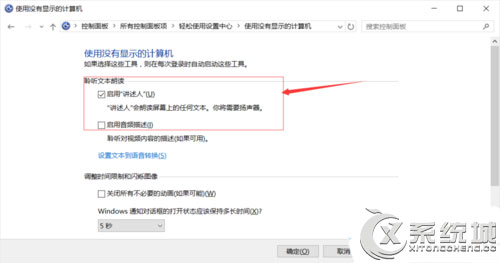
4、点第二项。
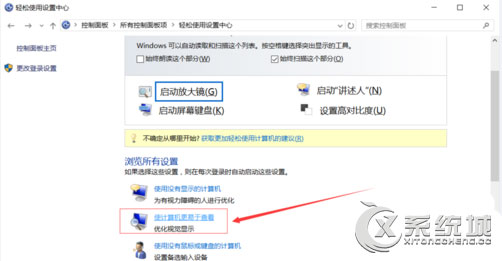
解决方法二
1、依旧是把钩去掉,就完事了;
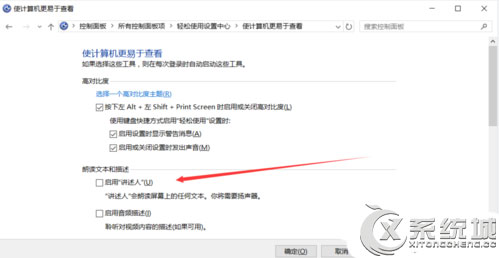
2、其实和Win7的方法是一样的!
以上介绍的就是Win10彻底关闭讲述人的两种操作方法,这项功能在Win7和Win8系统中也存在,如果遇到这样的情况,都可以按照以上方法解决。

微软推出的Windows系统基本是要收费的,用户需要通过激活才能正常使用。Win8系统下,有用户查看了计算机属性,提示你的windows许可证即将过期,你需要从电脑设置中激活windows。

我们可以手动操作让软件可以开机自启动,只要找到启动项文件夹将快捷方式复制进去便可以了。阅读下文了解Win10系统设置某软件为开机启动的方法。

酷狗音乐音乐拥有海量的音乐资源,受到了很多网友的喜欢。当然,一些朋友在使用酷狗音乐的时候,也是会碰到各种各样的问题。当碰到解决不了问题的时候,我们可以联系酷狗音乐

Win10怎么合并磁盘分区?在首次安装系统时我们需要对硬盘进行分区,但是在系统正常使用时也是可以对硬盘进行合并等操作的,下面就教大家Win10怎么合并磁盘分区。